執筆:小林明人
PDFテクニック
この記事を書こうと思い立ったのは、知人より、PDFについてご質問をいただいたことがきっかけでした。
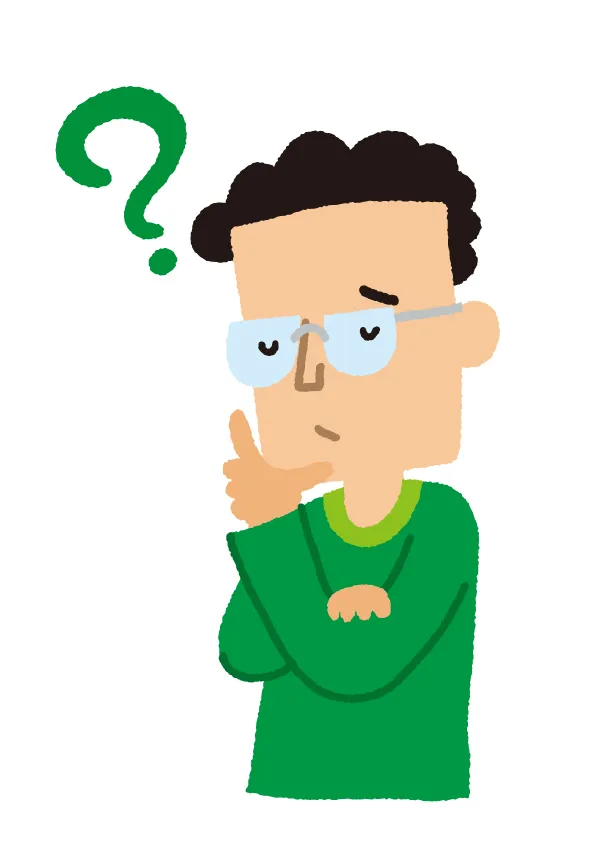
その際、その方からいただくEメールにはいつもたくさんのファイルが添付されていて、読むのに苦労することを思い出し、せっかくだからそのあたりも教えて差し上げよう、そしてどうせなら、メルマガでご紹介して多くの方に読んでいただこうと考えた次第です。
今回は、“そんなことは知っている”という方が多くいらっしゃることを承知の上で、あえてPDFのテクニックについてお伝えしてまいります。ご存じない方は、是非参考にしていただきたいと思います。
◇たくさんの添付ファイルでひと苦労
例えばこのようなメール、、、“どれから見れば良いんだ?”と、思った経験ありませんか?
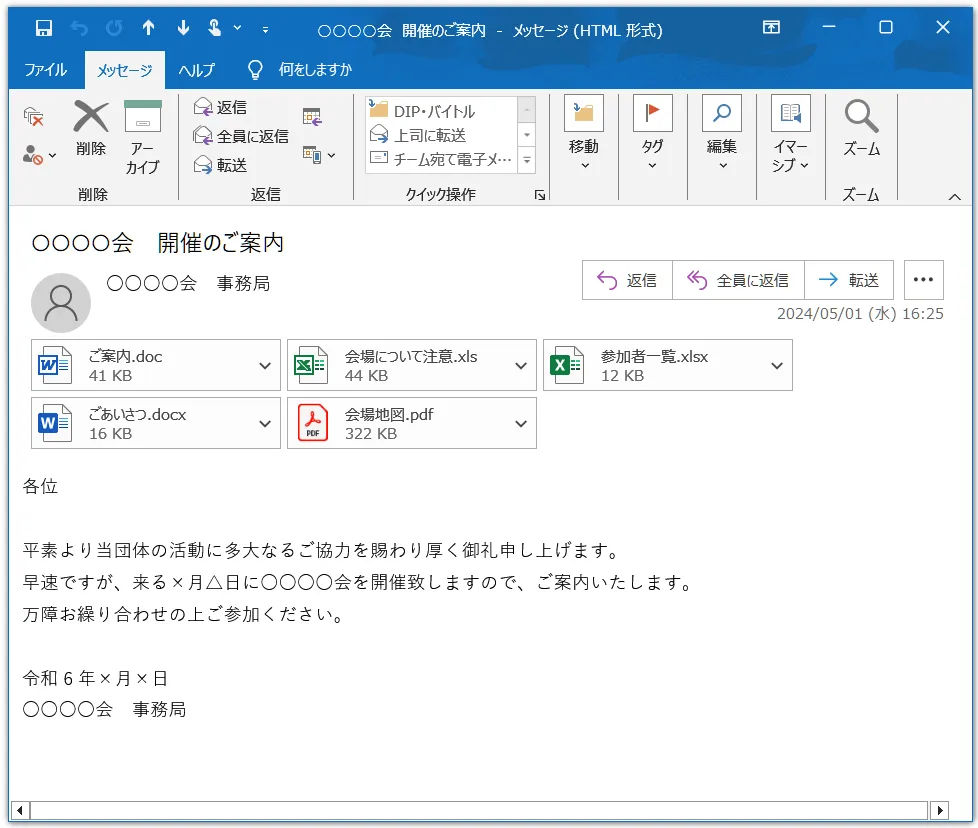
このタイプのメールは、私自身が結構な頻度で受け取ることがあり、そのたびにストレスを感じております。
なかには、ファイル名に読む順番が記されている場合もありますが、それでも複数のアプリやウィンドウを起動することになり、結局は“アレを見てコレを見て”となってしまいます。
問題点を整理すると、
- どれから読めば良いのか分かりづらい。
- パソコンならともかくスマホなどで見る場合、WordやExcel形式ではきちんと表示されない場合がある。特にExcelは読みづらい。
- 一つのExcelファイル内で複数シートがある場合、肝心なところを見落とす危険がある。
- 複数のアプリやウィンドウを起動する必要がある。
というものです。
そこでお勧めなのがPDF。
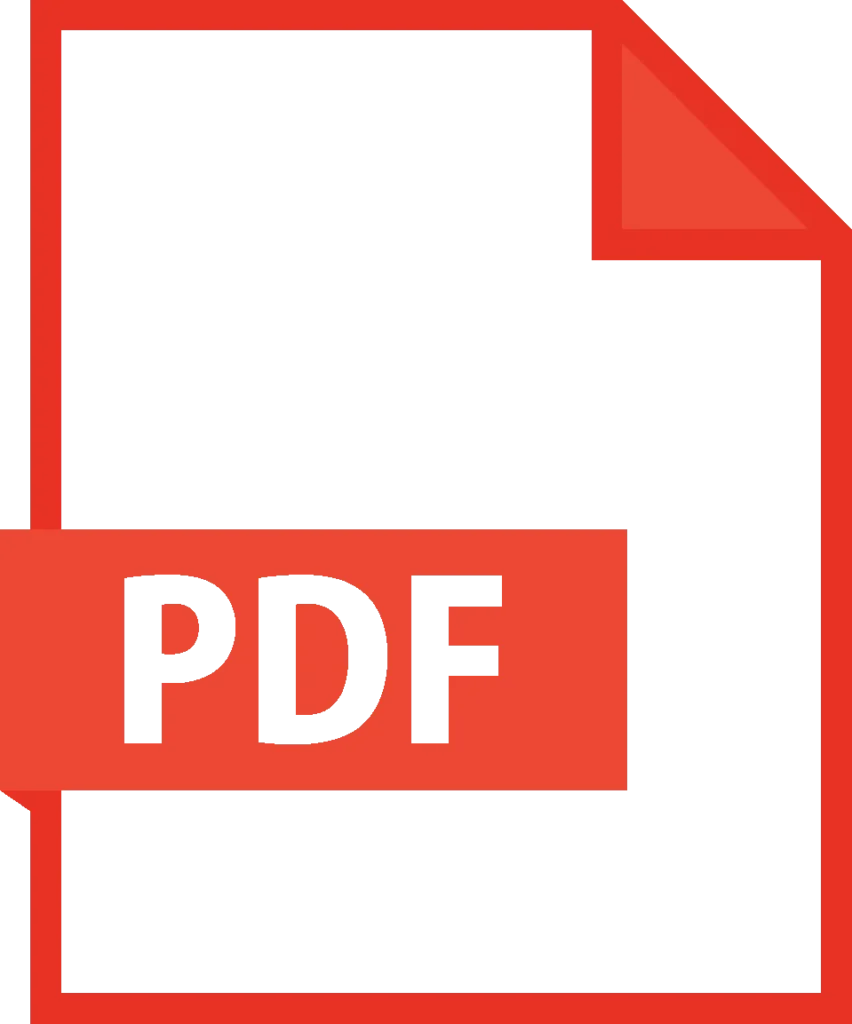
記入フォームなど必要事項を入力し返信してほしい場合は、ExcelやWordなどのファイルが都合が良いのですが、そのような場合を除いては、PDF化してファイルを1つにまとめ、読んで欲しい順番でページ組みをすることが望ましいでしょう。
◇PDFの長所
PDFファイルは、“PCやスマホなど、どのようなデバイスで開いても基本的に同じように表示され、改変しづらいファイル形式”という点にメリットがあります。
全く改変不可能というわけではありませんが、“改変が簡単ではない”ファイル形式です。そして、紙のように意図する順序でページを組み立てできるというメリットがあります。
◇こんな時はPDFを
活用すべきシーンとして、以下の場合が考えられます。
- ファイルを受け取った読み手が中身を操作する必要のない場合、または読み手に操作して欲しくない場合
- パソコン・タブレット・スマホといったデバイスを問わず、同じように見てもらいたい場合
- 体裁や書式の異なる複数の文書を1つのファイルにまとめたい場合
今回このような場合に活躍するPDF関連のツールをいくつかご紹介したいと思います。
なお、決してそれらの宣伝や販売が目的ではございません。また弊社がそれらの品質を保証するものではありませんので、あらかじめご了承ください。
◇Microsoft Word・Excel・PowerpointをPDF化
まずは、色々なファイル形式の書類をPDF化する方法です。
これはMicrosoft officeの標準機能ですが、
「ファイル」→「エクスポート」→「PDF/XPSの作成」を選択して、ファイルの種類をPDFにして保存、これで完成です。
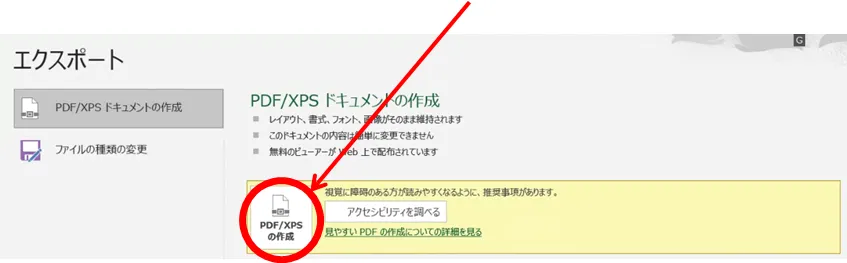
◇Microsoft office以外のアプリからPDF化
「Microsoft Print to PDF」という、Windowsに標準装備されている機能を使用します。これは「仮想プリンター」と呼ばれるものです。
使用方法は至って簡単。対象のアプリから印刷を選択し、プリンターの部分で「Microsoft Print to PDF」を選択、任意のファイル名を記述して実行するだけです。
◇複数のPDFファイルを1ファイルに
「CubePDF Page」というフリーウェアをオススメします。
使い方は、プログラムを起動して、ここにPDFファイルをドラッグ&ドロップします。
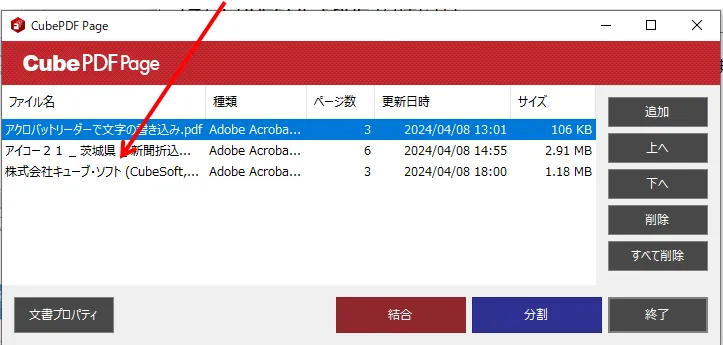
「結合」をクリックすると、新しいファイルとしてすべてを1ファイルに統合したPDFができあがります。
また、以前このメルマガvol.11『おススメのフリーウェア』でご紹介した「CubePDF Utility」でも可能です。ページ順序の変更をすることもできますので、私は専らCubePDF Utilityを利用しています。
◇本日のオススメ
Microsoft officeの標準機能とCubePDF Page、CubePDF Utilityを組み合わせて、バラバラのファイルをPDF化した一つにする方法がお分かりいただけたと思います。
Eメールにファイルを添付をする際は、なるべく少ないファイル数の方がお相手にとって親切です。
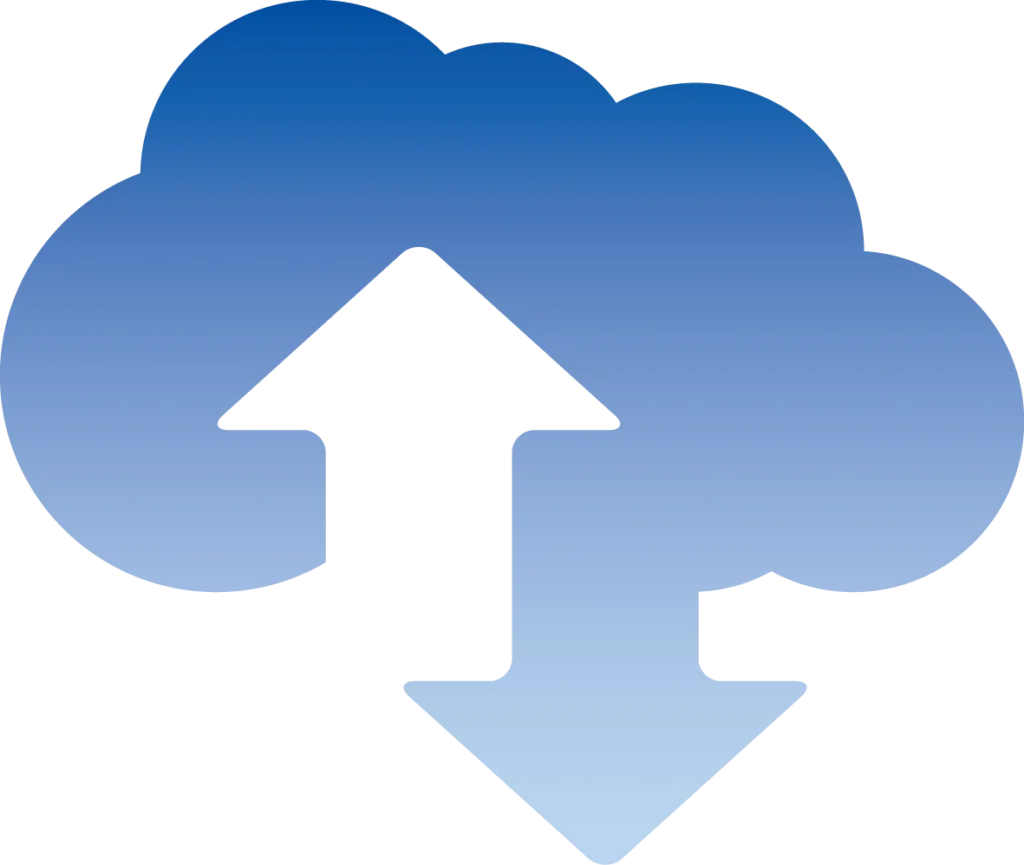
なお、ファイルが大きくなりすぎた場合、概ね1MBを超えるような場合は、「Googleドライブ」や「ギガファイル便」を活用してファイルを転送し、ダウンロードしていただくと良いでしょう。
大きすぎるファイルは受信容量制限で届かない場合があるためです。
~あとがき~
これからも、皆様のお役に立ちそうな気になることを掲載してまいりますので、どうぞお読み下さい。
求人なら、

新聞折込 も、
バイトル も
アイコー21にお任せください。
お気軽にお問い合わせください029-843-8324受付時間 9:00-18:00 [ 土日祝除く ]
メールはこちら ー確認次第ご連絡いたしますー


「バイトル」「バイトルNEXT」「バイトルPRO」「コボット」は
ディップ株式会社の登録商標です


